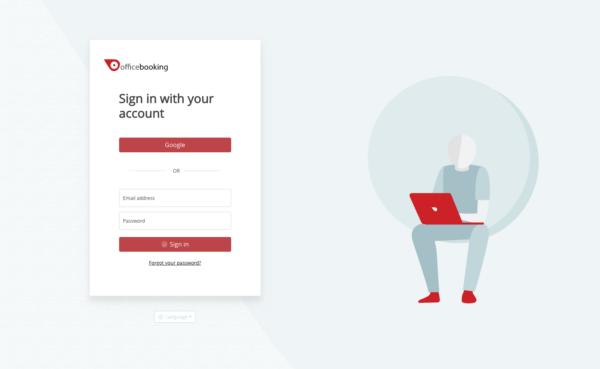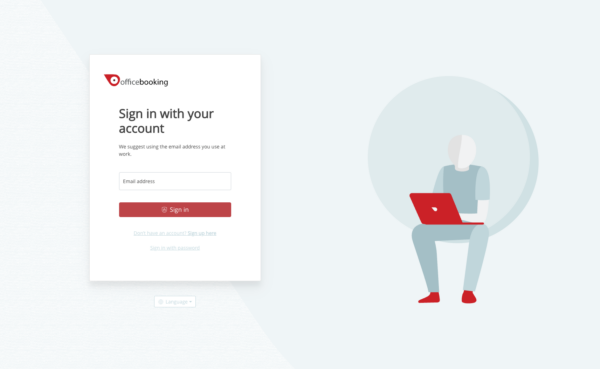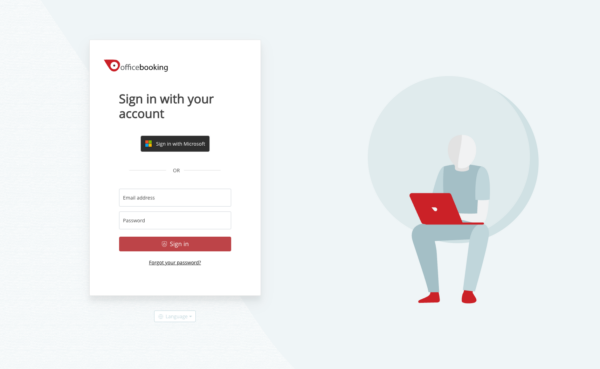Om toegang te krijgen tot de Officebooking apps heb je een persoonlijk account nodig. Er zijn verschillende manieren om een account in te stellen. In verreweg de meeste gevallen wordt door je eigen organisatie of werkgever een account bij ons aangemaakt. Jouw organisatie of werkgever bepaalt op welke wijze toegang wordt verstrekt tot de apps, via Single Sign On of door in te loggen met een gebruikersnaam en wachtwoord. We ondersteunen op dit moment de volgende methodes:
- Inloggen met e-mail en wachtwoord
- Inloggen via Single Sign On (SSO)
1 Log in met e-mail en wachtwoord
Via de servicedesk binnen je eigen organisatie heb je instructies gekregen voor het gebruiken van Officebooking. Deze instructie gaat vaak samen met de activatie-mail die vanuit Officebooking naar je wordt verstuurd. In deze mail vind je alle benodigde links, over het downloaden van de app en het activeren van de account. Selecteer de link in je activatiemail om een eigen wachtwoord in te stellen voor je account en deze te activeren.
Wanneer je gebruik maakt van de web app, open je deze door de navigeren naar login.officebooking.net. Hier beland je gelijk op het inlogscherm.
2 Log in met Single Sign On (SSO)
Verreweg de meeste organisaties kiezen voor het inregelen van toegang via Single Sign On. Met Single Sign On log je in met je bestaande organisatie account, waarmee je bijvoorbeeld ook toegang hebt tot je bedrijfsmail. In dat geval volg je de volgende stappen:
Log in door je persoonlijke bedrijfsemailadres in te voeren. Officebooking zal je organisatie herkennen aan dit e-mailadres. Druk vervolgens op de knop ‘Sign in’ bovenaan het inlogmenu (zie schermafbeelding: ‘Sign in with Microsoft’). Je wordt dan doorgestuurd naar een (Microsoft) aanmeldscherm vanuit je eigen organisatie.
Je kunt vervolgens inloggen met je organisatie e-mail en wachtwoord. Het kan zijn dat je organisatie vraagt om bijvoorbeeld een extra code in te voeren (2-factor authenticatie), in dat geval volg je de instructies die door jouw organisatie zijn verstrekt. Wanneer jouw apparaat al ingelogd is op je organisatie account, bestaat de kans dat je automatisch wordt ingelogd in Officebooking.
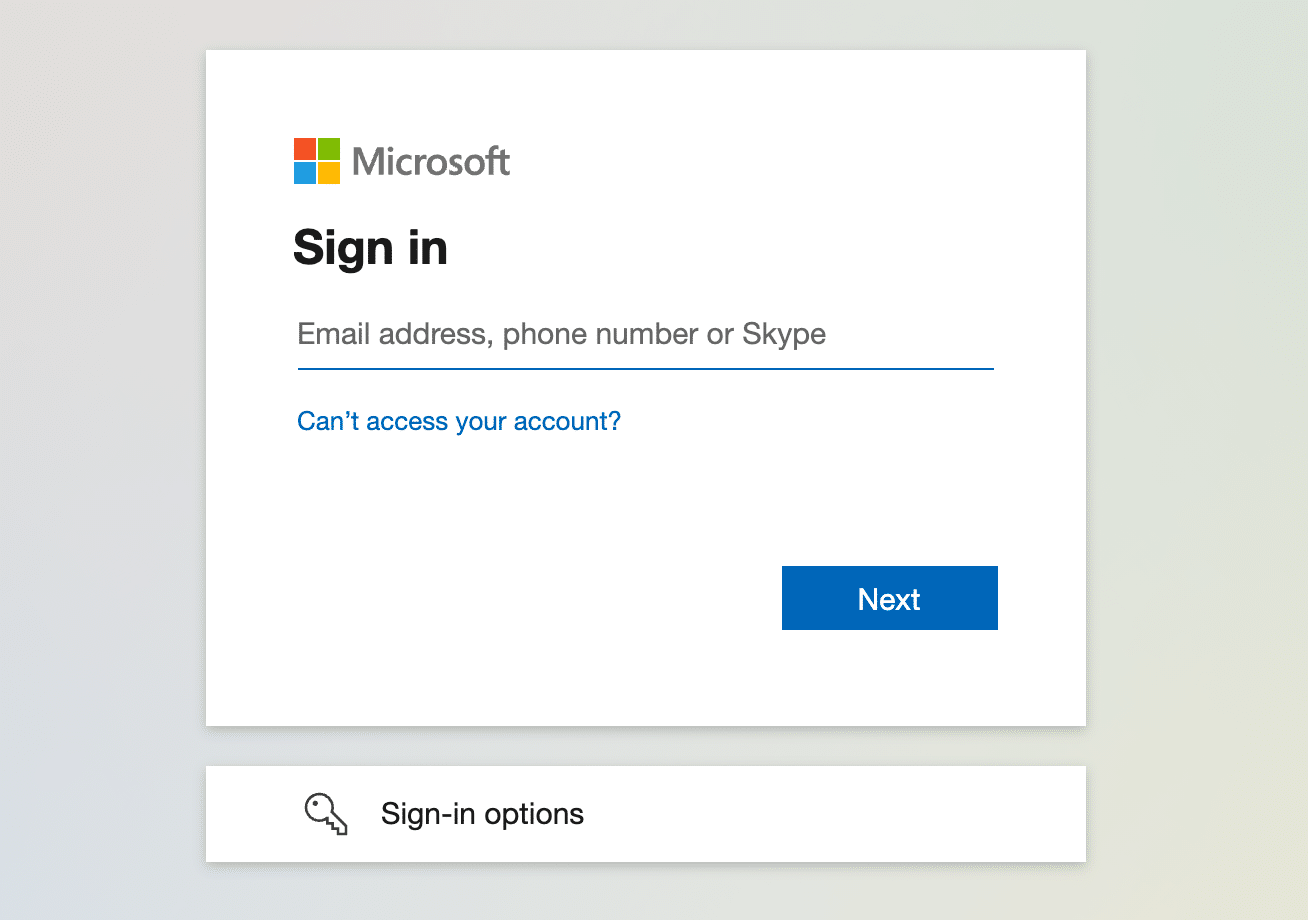
Nadat je succesvol bent ingelogd wordt je weer doorverwezen naar het Officebooking login scherm en wordt je automatisch ingelogd. Je blijft ingelogd, tenzij je je cookies verwijderd of je toegang om een andere reden is vervallen. In dat geval log je weer op dezelfde wijze in.
Problemen met inloggen?
Heb je een probleem met inloggen controleer dan of je de juiste accountgegevens gebruikt. Je accountnaam is altijd het e-mailadres dat is opgegeven bij registratie. Via ‘wachtwoord vergeten’ kun je een nieuw wachtwoord aanmaken. Je ontvangt dan een e-mail met een link waarmee je een nieuw wachtwoord kan opgeven.
Let op: een sterk wachtwoord dient uit ten minste 8 karakters te bestaan waarvan in ieder geval één hoofdletter en een cijfer. Heb je geen e-mail ontvangen? Controleer ook even je spam box.
Lukt het inloggen nog steeds niet? Neem contact op met de contactpersoon binnen jouw organisatie.